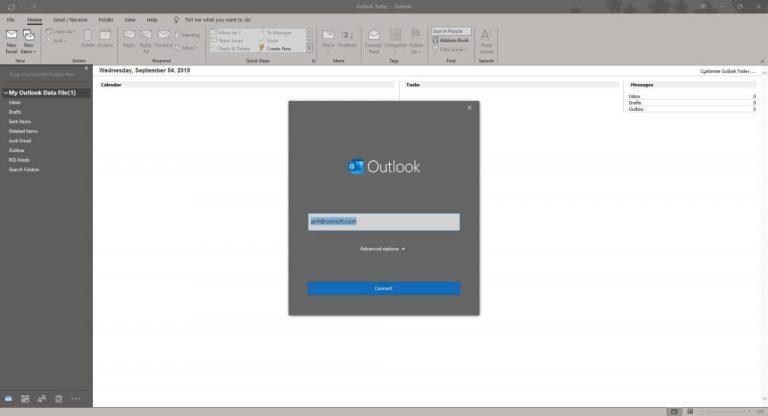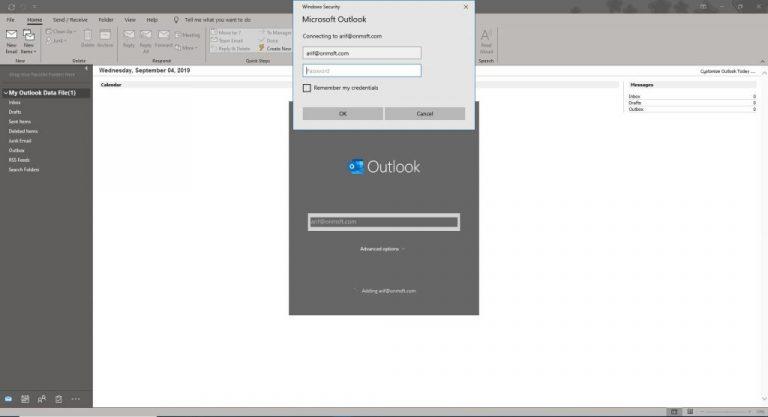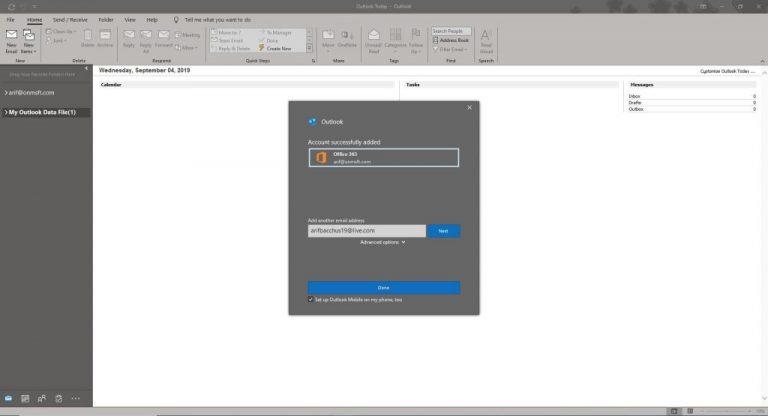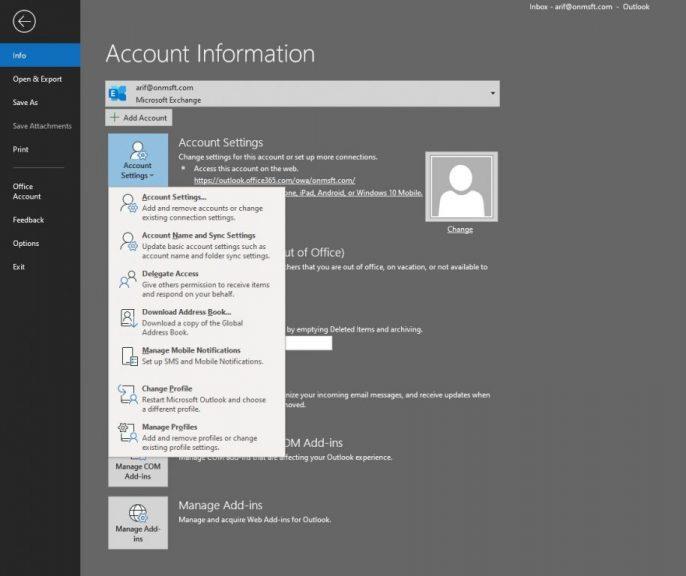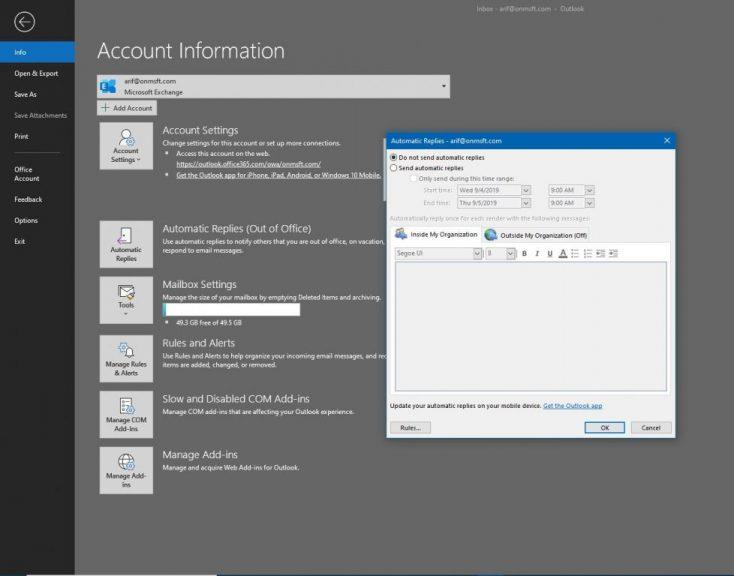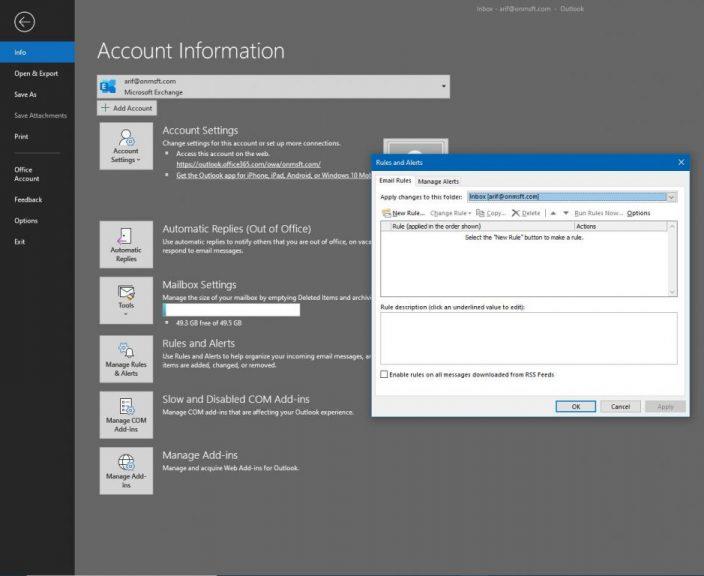Налаштувати облікові записи електронної пошти в програмі Outlook для настільних ПК в Office 365 легко.
Перейдіть до меню «Файл» на стрічці в Outlook
Введіть адресу електронної пошти у спливаючому вікні Outlook
Натисніть синю кнопку Connect
Якщо ви використовуєте обліковий запис Exchange, Google або обліковий запис POP, який вимагає розширених налаштувань безпеки, виберіть спадне меню « Додаткові параметри ».
Якщо ваш обліковий запис POP або IMAP, ви захочете вибрати параметр « Дозволити мені налаштувати обліковий запис вручну» та ввести відповідні поля. Microsoft має список запропонованих налаштувань тут .
Увійдіть за допомогою пароля
Надсилання електронної пошти є одним із основних засобів будь-якої бізнес-операції. З підпискою на Office 365 ви зазвичай можете отримати доступ до своєї електронної пошти з веб-програми Outlook або налаштувати свій обліковий запис електронної пошти з різними клієнтами електронної пошти на різних телефонах або ПК. Одним із таких клієнтів є настільна програма Outlook, яка входить до багатьох підписок на Office 365.
У цьому покроковому посібнику ми розглянемо, як можна налаштувати обліковий запис електронної пошти та керувати ним у програмі Outlook для настільних ПК. Процес простий і зрозумілий. Всього за 5 хвилин ви можете запуститися та відправляти електронні листи зі свого комп’ютера чи ноутбука, не відвідуючи Інтернет.
Налаштування за допомогою параметра Файл
Зазвичай Outlook вітає вас першим покроковим майстром для налаштування облікового запису електронної пошти, якщо ви ніколи ним не користувалися. Це найпростіший спосіб розпочати роботу з Outlook. Однак у деяких рідкісних випадках майстер може не з’являтися. У цьому випадку вам потрібно буде вручну налаштувати електронну пошту, відвідавши меню файлів. Процес налаштування вручну дуже схожий на початкове налаштування, а кроки наведено нижче.
Перейдіть до « Файл» у Outlook і натисніть кнопку « Додати обліковий запис ».
Введіть адресу електронної пошти у спливаючому вікні Outlook
Натисніть синю кнопку Connect
Якщо ви використовуєте обліковий запис Exchange, Google або обліковий запис POP, який вимагає розширених налаштувань безпеки, виберіть спадне меню « Додаткові параметри ». Якщо ваш обліковий запис POP або IMAP, ви захочете вибрати параметр « Дозволити мені налаштувати обліковий запис вручну» та ввести відповідні поля. Microsoft має список запропонованих налаштувань тут .
Увійдіть за допомогою пароля
Після того, як ви ввійдете, Outlook автоматично завантажить більшість вмісту з вашого облікового запису електронної пошти. Це включатиме всі ваші електронні листи з папки "Вхідні", папки тощо. Тепер ви можете вільно надсилати електронні листи з настільного додатка Outlook!
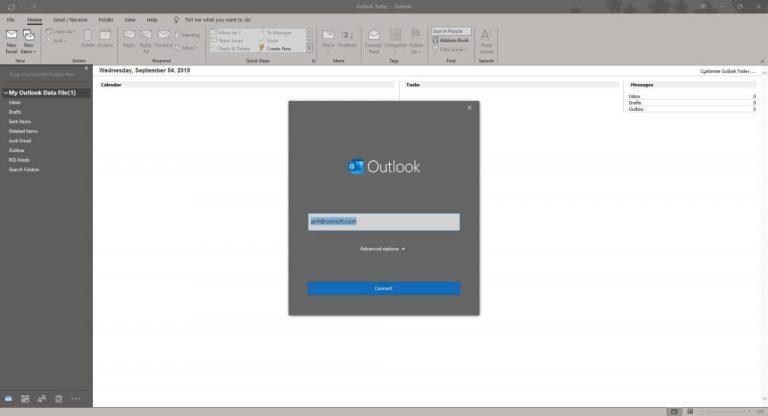
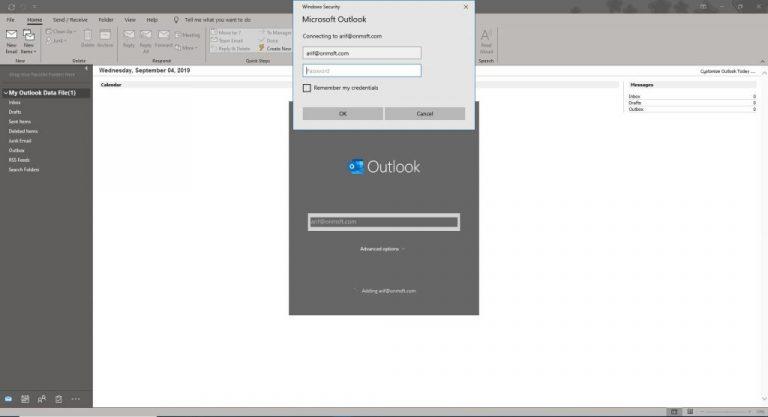
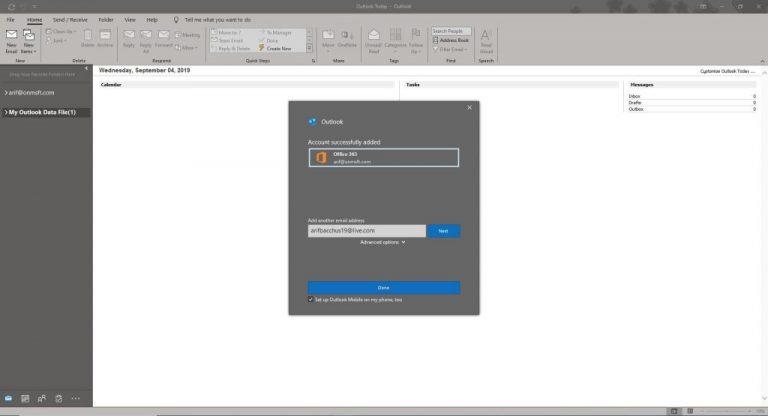
Керування новим обліковим записом електронної пошти в Outlook
Налаштувавши обліковий запис електронної пошти в Outlook, ви, ймовірно, захочете знати, як ним керувати. Для цього потрібно лише ще раз відвідати параметр Файл . Звідти ви побачите спадне меню з назвами всіх доданих облікових записів. Ви також побачите можливість додавати більше облікових записів. Нижче наведено деякі інші параметри керування обліковими записами Outlook.
- Налаштування облікового запису: це перше налаштування дозволяє додавати або видаляти облікові записи, перемикати профілі Outlook і керувати ними або змінювати налаштування облікового запису. Інші варіанти тут дозволяють завантажувати свої контакти, налаштовувати SMS-сповіщення для електронних листів тощо. Є навіть можливість змінити зображення профілю та отримати доступ до електронної пошти з Інтернету
- Автоматичні відповіді: цей параметр дозволить вам налаштувати автоматичні відповіді, якщо ви перебуваєте у відпустці, хворієте або не можете відповісти на повідомлення.
- Інструменти та налаштування поштової скриньки : якщо вас турбує простір для зберігання Outlook, ці збори дозволяють керувати розміром вашої поштової скриньки. Це також може допомогти вам очистити поштову скриньку, очистивши папку видалених елементів. Нарешті, це також може допомогти вам перемістити старі елементи до файлу Outlook.
- Керувати правилами та сповіщеннями: цей параметр призначений для налаштування правил для повідомлень електронної пошти та сповіщень, коли елементи автоматично переміщуються.
- Керування надбудовами: цей останній інструмент призначений для керування вашими надбудовами для Outlook
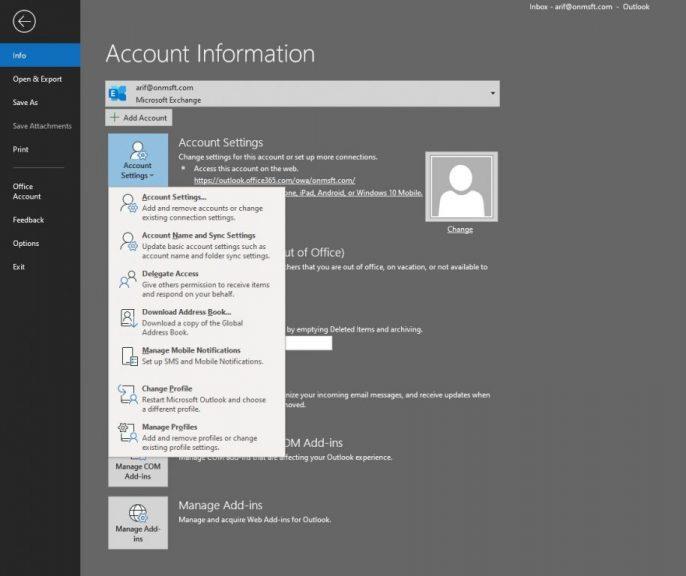
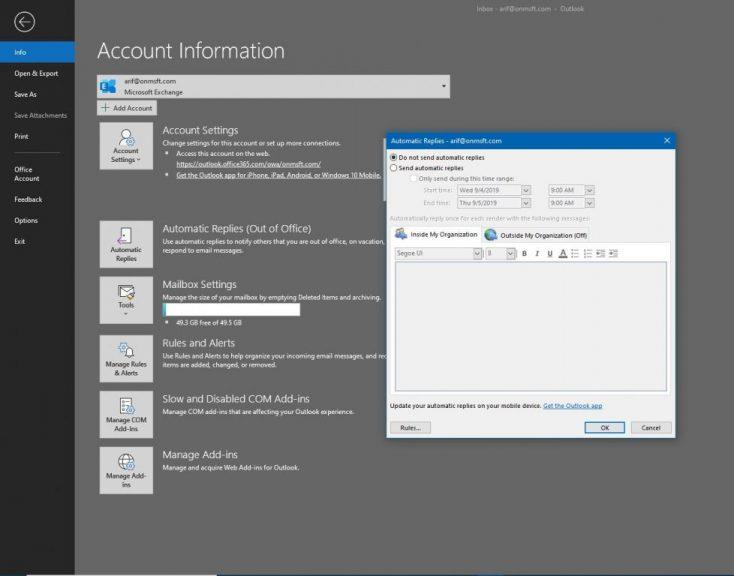
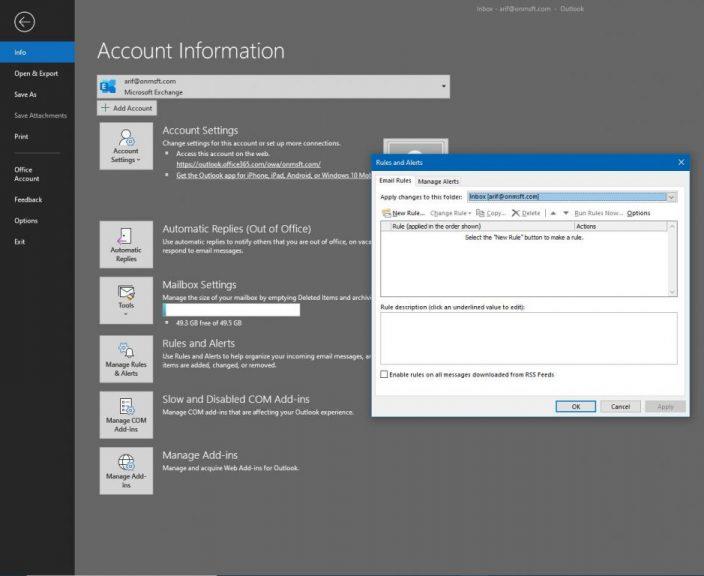
Підсумок та інші поради та рекомендації
Як бачите, налаштувати обліковий запис електронної пошти за допомогою програми Outlook для настільних ПК як частини Office 365 легко. Вам просто потрібно виконати кілька простих для розуміння підказок, а потім знову перейти до меню «Файл», щоб керувати своїм обліковим записом. Раніше ми пояснювали, як можна прикріплювати файли в Outlook , відкликати електронний лист і навіть ознайомилися з деякими з наших улюблених порад і підказок щодо Outlook . Не соромтеся перевірити це та повідомте нам, як Outlook працює для вас, залишивши нам коментар нижче.